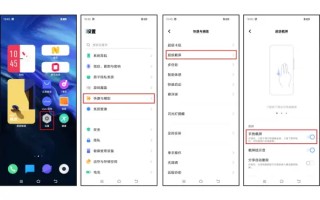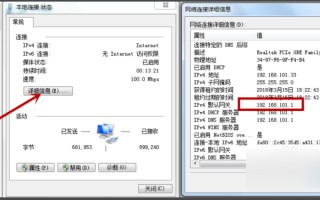securecrt 英文乱码
securecrt连接linux后 英文全是乱码,中文和数字显示正常
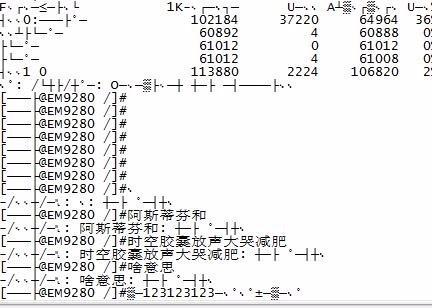
怎么解决这个乱码问题
一直以来,我的secureCRT设置都还算好看,字体大小合适,颜色都有。
用起来也挺分别顺手,就是有一个很致命的毛病:
文字copy总是会出现乱码。
比如:声声醉如兰五个字符,copy出来粘贴到记事本上,就成了“ÉùÉù×íÈçÀ¼”。
从SecureCRT复制到SecureCRT也是乱码。
同事那就没有这个问题,用得好好得。
可能是我们的设置不大一样。
对比了一下区别,有这样几个地方:
1,Emulation
Terminal 选择的是Linux,并且选中“ANSI Color”
2,Appearance
Font 选择的是vt100 12pt
没有选中“Use Unicode line drawing characters”
在Character 选择的Default,不知道和这有没有关系。
另外,在linux系统中,LANG环境变量设置的是:zh_CN.gb2312,他们是:en_US
于是,我就把这几个因素综合起来考虑,改来改去。
也算运气好,在别人提示下,总算找到了一个正确的设置。
再仔细的分析下去,发现问题出在了字体上面。
我原来用的是vt100 12pt,SecureCRT默认安装设置的这个字体。
尝试了几个常用字体,发现有的会程序乱码,有的不会出现。
不会有乱码的是:fixedsys,新宋体,宋体
会出现乱码的是:vt100,courier,courier new
乱码的原因没有找到,猜测是编码的问题。
如果你也出现乱码,建议把字体换换。还成fixedsys吧。
有个无聊的情况就是,在替换的时候,有可能还是乱码,但坚持换几次,
就会正常。绝对让人莫名其妙。
结论:
更大的废话是:我也没有找到具体原因是什么。
不过呢,可能性更大的是字体。因为用fixedsys字体不会有乱码问题,而用vt100就可能会有哦。
characer的编码设置是否有关系,暂时不大清楚。设置成default应该没有问题。
和服务器端的环境变量应该也没有什么关系。
比如:LANG为 zh_CN.gb2312 或者 en_US.UTF-8,都可以的。
和vim的编码设置应该也没有关系。
和终端设置也没有关系,选择linux或者vt100或者xterm都不会出现乱码。
----------------------------
现在说说secureCRT的设置
字体:
建议用fixedsys,这个字体虽然不是最美丽的,但在终端上也是一个不错选择,大家都可以接受。
选择它,主要是因为它大小固定,在所有地方显示,效果都一样。
大家都知道,如果有人把tab设置成4个空格,有人设置成8个,那么同样一个程序,本来很美观的一个程序,到别人电脑上就不美观了。
同样,如果字体大小设置得不一致,也会出现这种问题。
所以,我一般都建议大家把字体设置成统一的fixedsys。
Linux终端是有颜色的。
vim也是可以打开颜色的。
为什么很多人都不喜欢把两者的颜色打开呢。
secureCRT设置:
Terminal ->Emulation ->ANSI Color 选中就可以了。
securecrt怎么解决中文乱码
打开对话窗口,在工具栏中点开“选项”,选择“会话选项”。在打开的“会话选项”中,选择“外观”。
在显示的“窗口和文本外观”中找到“字符编码”。
把“字符编码”设置为“UTF-8”.
点击确认。
重新查看会话,是否中文显示正常。
若依然无法正常显示中文,可能是由于Linux系统中默认的字符编码非UTF8所致。
就需要修改linux服务器的配置文件了。
用root用户登录。输入【vi /etc/sysconfig/i18n】
如果安装系统为中文系统,则修改【LANG=“zh_CN.UTF-8”】
如果安装系统为英文系统,则修改【LANG=“en_US.UTF-8”】
保存文件。
断开SSH,重新登录。就正常了。
相关内容扩展阅读:
secureCRT连接成功后回车无反应,也不能输入指令?
如果你按照上面的 *** 试过之后没有效果,你必须检查你secureCRT里设置的频率和你想连接的设备的频率是否一样,如果频率设错了也没法输入。
1、SecureCRT是一款用于连接运行包括Windows、UNIX和VMS的远程系统的理想工具,通过使用内含的VCP命令行程序可以进行加密文件的传输。
2、SecureCRT将SSH(SecureShell)的安全登录、数据传送性能和Windows终端仿真提供的可靠性、可用性和可配置性结合在一起。
3、主要特点:支持SSH、telnet、serial和其它协议,Activatortray的使用大大减少了桌面混乱,SecureShell将logon和session数据加密,Portforwarding保证了TCP/IP数据的安全,密码和RSA识别。
如何在SecureCRT中设置字体和编码
一、使用工具:SecureCRT
二、设置 *** 及步骤:
1、打开SecureCRT,建立一个链接。
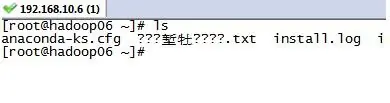
2、点击菜单栏中的 选项=》会话选项,出现会话选项的设置框。
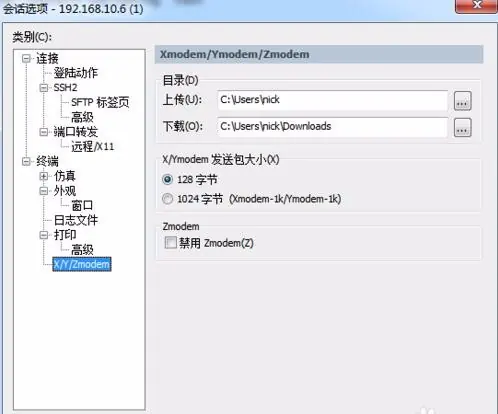
3、在会话选项的设置框中,选择类别中的
终端=》仿真,然后在右边的仿真设置项中,选择linux。这样可以让黑字白底变成黑底白字。
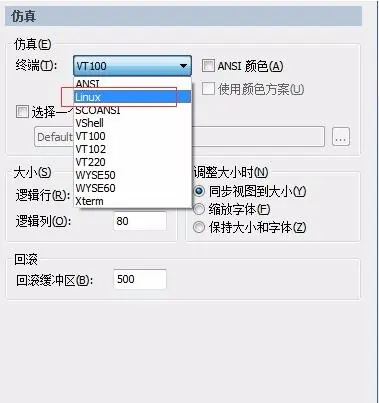
4、选择分类中的 终端=》外观,在右边的窗口和文本外观设置项中,有一项字符编码,选择UTF-8,解决乱码问题。
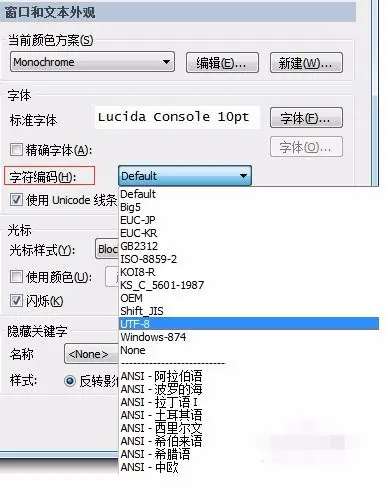
5、设置项中,有一个字体按钮,点击,会弹出一个字体设置对话框。
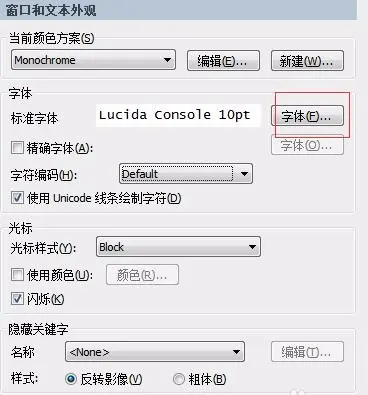
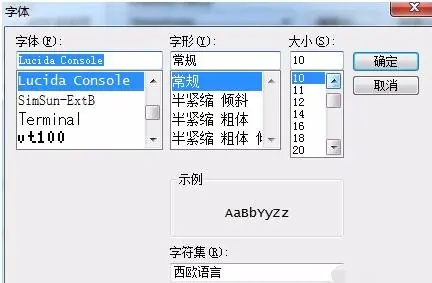
6、在字体对话框中选择一种中文的字体,字形,以及文字的大小。把下面的字符集,改成“中文 GB2312”.点击确定按钮。
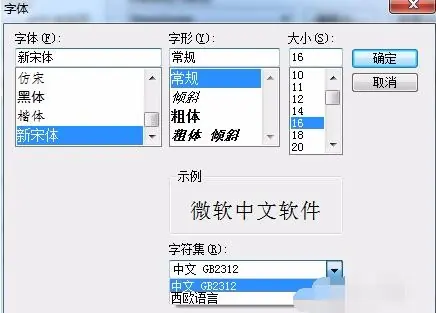
7、回到会话选项框,再次点击确定按钮。这里白底黑字已经变成黑底白字,文字的大小也变大了,中文也没有乱码了。
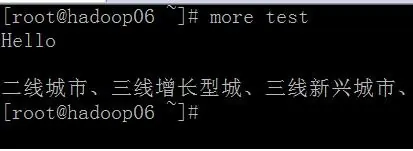
8、点击菜单栏中的 选项 =》现在保存设置

三、注意事项:每次修改好配置以后,记得保存一下设置
SecureCRT中文版连接H3C模拟器上翻、下翻、TAB都是乱码。换了好几个,模拟器是putty
貌似涉及快捷键的都是乱码,而且除了乱码没有相应的功能你好:
别的话不多说,直接上图啦!
1、
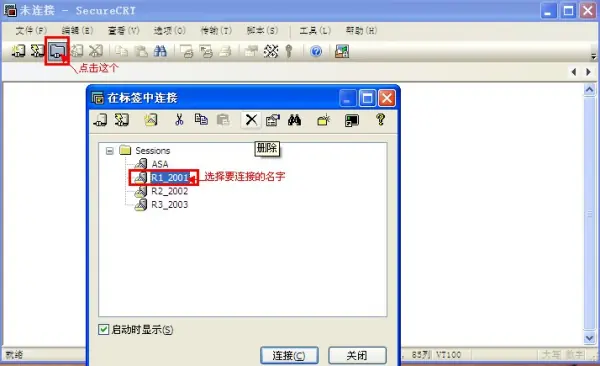
2、
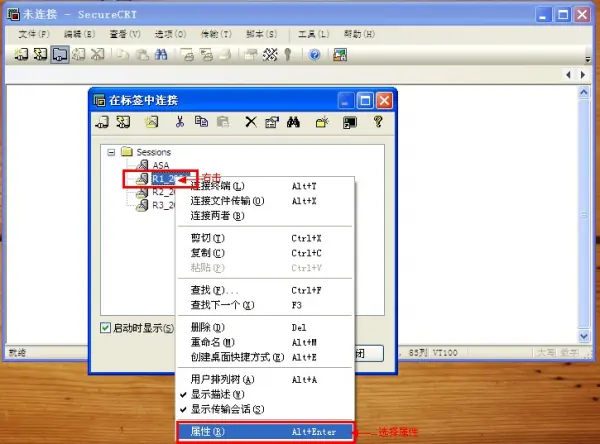
3、
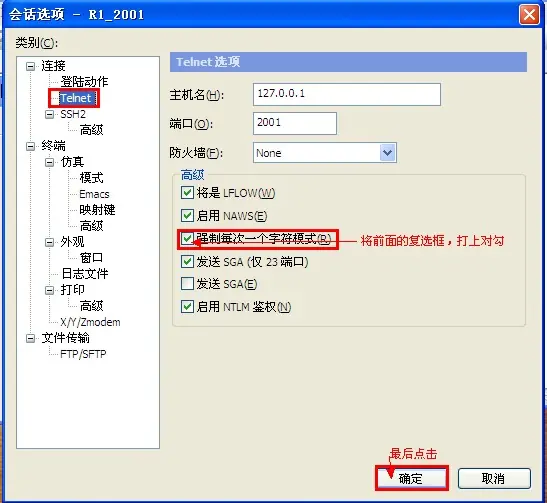
4、
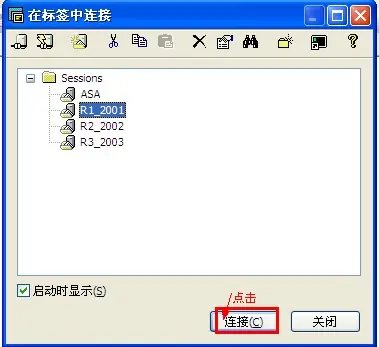
5、然后到命令行里面试试吧!奇迹就这样发生啦!
希望能够帮助到你!